
『Slack』とは『LINE』のビジネス版みたいな存在で、チャット形式でやり取りを行えるサービスです。プロジェクト終了や退職などで、チームを抜ける際の『iPhone』経由での『アカウント解除方法』をメモ致します。
アカウントの『解除』と『削除』
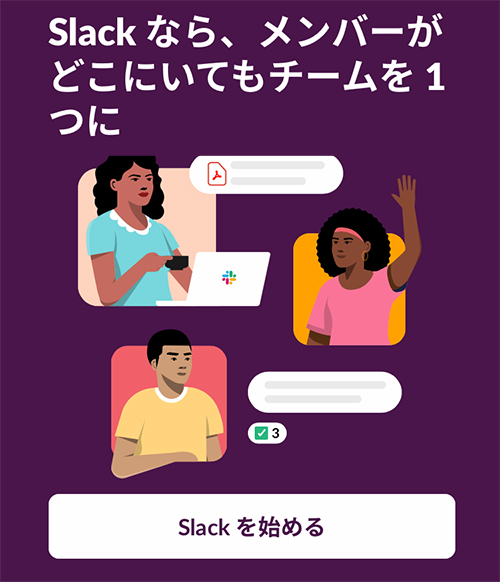
SNSはセキュリティーの関係上、難しさを感じてしまうことは多いはずです。
『Slack』はそもそも、招待によりチームに所属するところから始まります。チームにはオーナーや管理人がいて、メンバーアカウントの『解除』権限を持っています。
またワークスペースには、それぞれの『プロフィール情報』が載りますが、これは『解除』を行っても残ってしまいます。削除したければ『ライマリーオーナー』に問い合わせ、Slackに削除リクエストの手続きしてもらいましょう。
自分で『アカウント解除』する
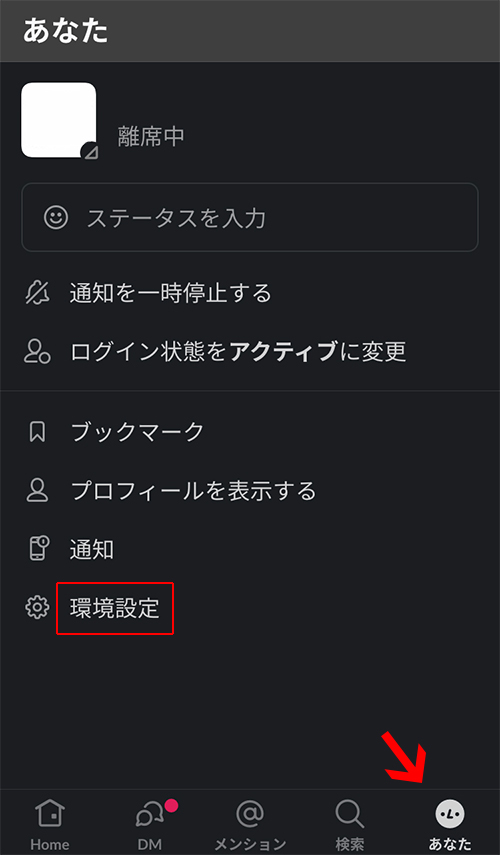
今回は『iPhone』のアプリ経由で、ワークスペースより『アカウントの解除』を行います。
アプリ画面右下より『あなた』を選択し『環境設定』をタップします。
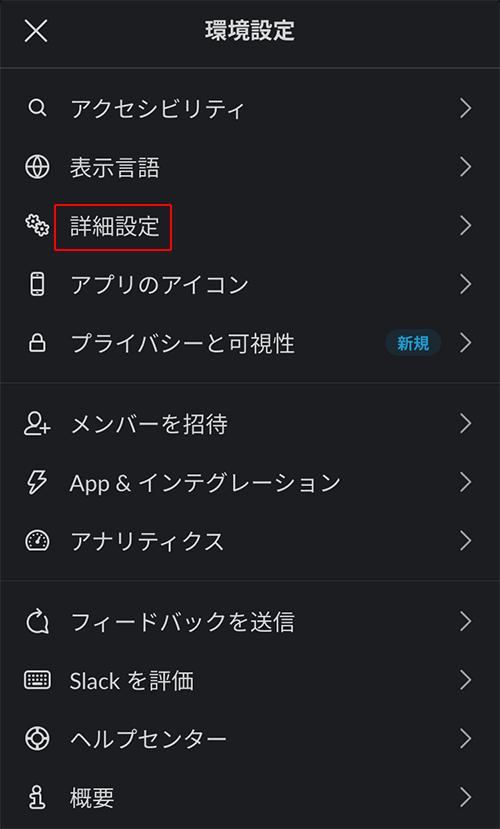
『詳細設定』を選択します。
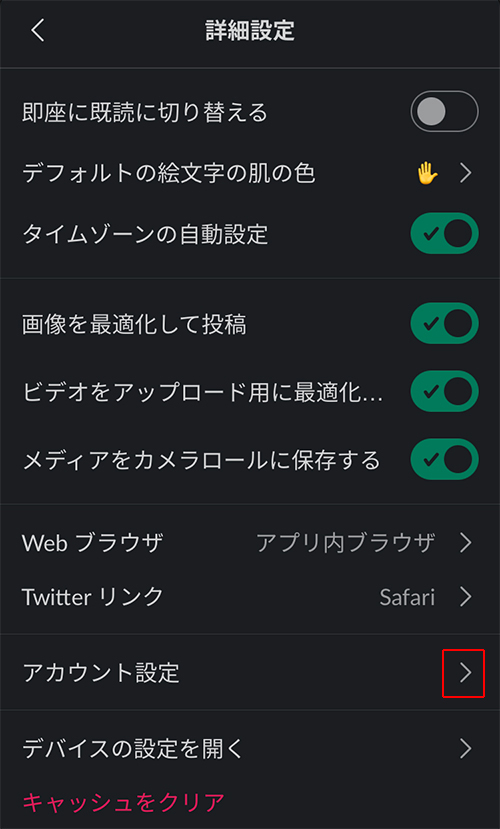
『アカウント設定』⇒『>』を選択。
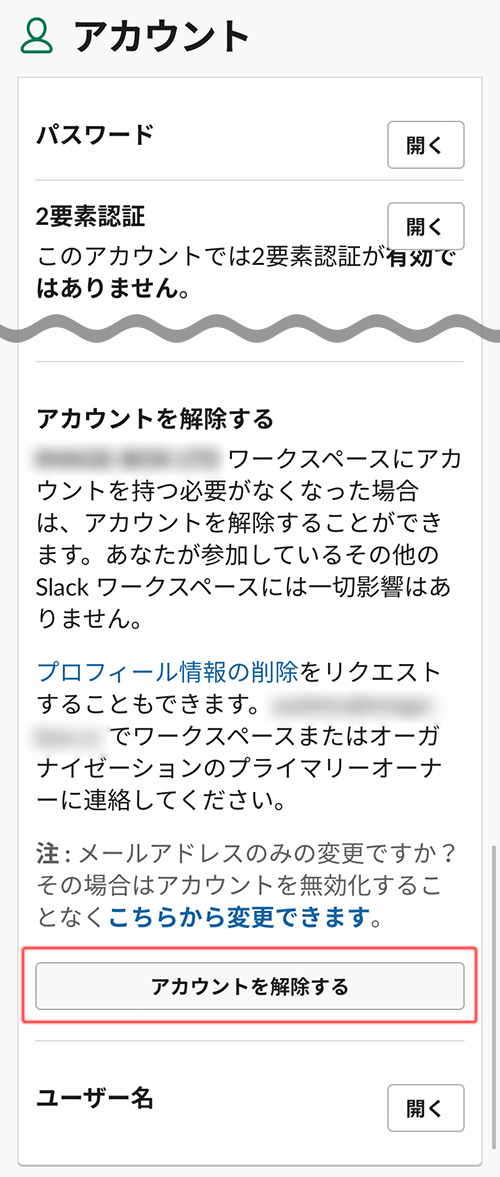
『アカウントを解除する』を選択。
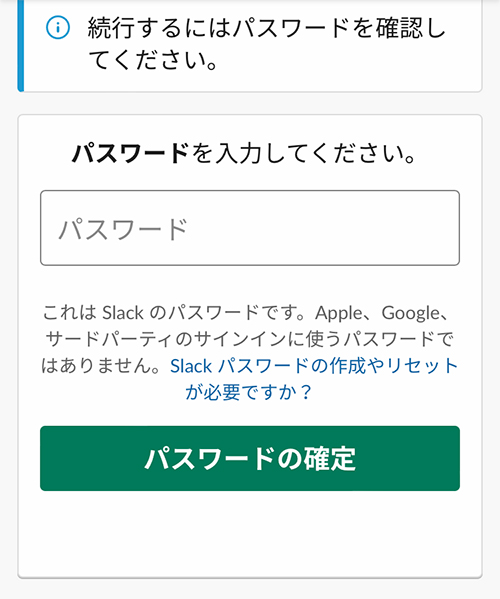
『続行するにはパスワードを確認してください。』と出るので入力します。
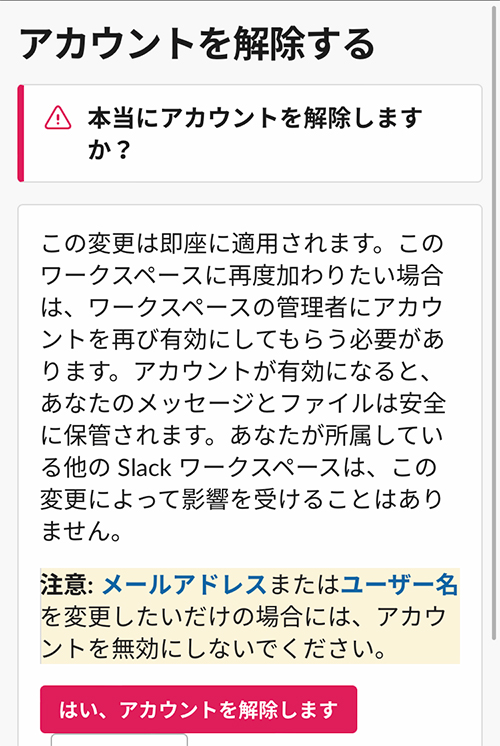
前項で書いた内容が出るので一応読みましょう。
良ければ『はい、アカウントを解除します』をタップします。
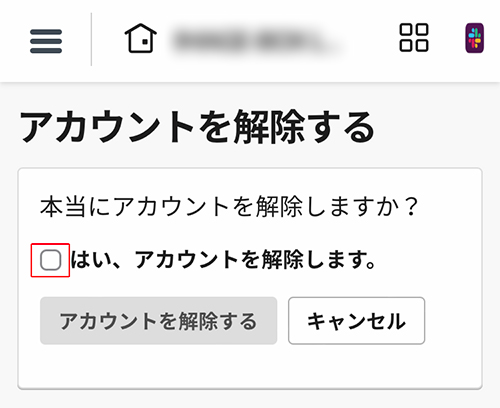
『はい、アカウントを解除します』にチェックを入れます。
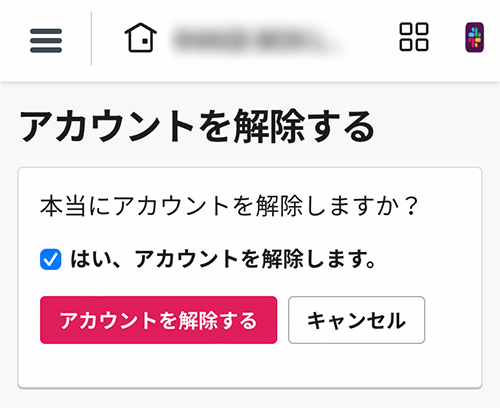
ボタンが押せるようになるので『アカウントを解除します』を選択して完了です。
自分の情報がどこまで出ているのか、また誤送信による影響なども一応知っておいて損は無いので、都度確認するようにしています。